Steam Oyunlarında Harcadığınız Para ve Zamanı Nasıl Görebilirsiniz?
Yayınlanan: 2022-01-29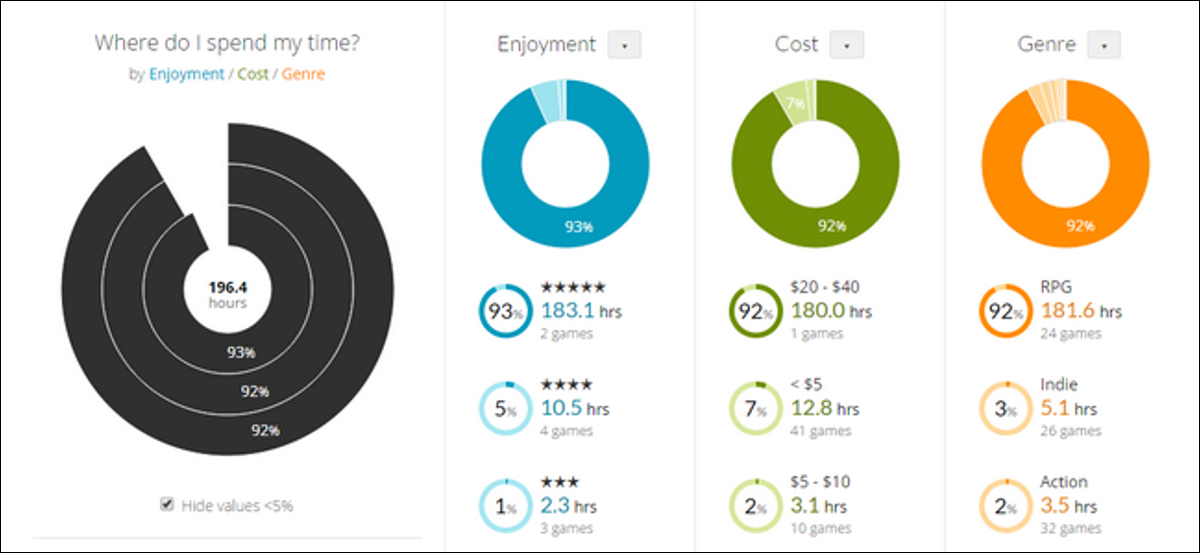
Bugünün sorusu, merak uğruna geek merakı etrafında toplanıyor: Bir Steam oyun hesabına bakıp oyunlarınıza ne kadar harcadığınızı ve ne kadar oynadığınızı görmek için yine de var mı? Şimdi kendi Steam hesabınızı (ve arkadaşlarınızın hesaplarını) nasıl veri madenciliği yapabileceğinize bir göz atalım.
Sevgili Nasıl Yapılır Geek,
Steam hesabımda oturum açtığımda son oynadığım oyunlara ve hatta tüm oyunlarıma bakabiliyorum, ancak oradaki istatistik verileri oldukça sınırlı. Tek görebildiğim, son zamanlarda sıklıkla oynadığım oyunlar (belki bir ay önce? Bu bölümün nasıl çalıştığından emin değilim) ve ardından tüm oyunlarıma toplam oyun süresine veya adına göre sıralanmış olarak bakabilirim.
Gerçek şu ki, şu gibi şeyleri gerçekten merak ediyorum: Steam oyunlarına ne kadar para harcadım, kaç tane oyunum gerçekten oynadım, toplamda kaç saat oynadım, vb. Gerçekten sadece verilere bakmak istiyorum, ama bunu gerçek Steam hesabımda yapmanın kolay bir yolu yok.
Kendi e-tablomu oluşturmak ve eski e-posta makbuzlarımı ve gerekli verileri taramak dışında can attığım grafikleri, çizelgeleri ve verileri nasıl alabilirim?
İçtenlikle,
Buhar Meraklısı
Okuyucu e-postalarının kendi bilgisayar sorunlarımızı çözmemize, yeni bir numara öğrenmemize veya elimizdeki konuyla ilgili kendi merakımızı gidermek için kendi verilerimizi kazmaya gitmemize ilham vermesini seviyoruz. Kendi Steam hesabımız hakkında merak ettiğiniz şeylerin aynısını sık sık merak etmişizdir ve sorgunuz, tabiri caizse kendimizi şımartmak için mükemmel bir bahanedir.
Evden takip eden ancak konuya aşina olmayan okuyucular için: Steam, oyun şirketi Valve (Half-Life, Portal, Left 4 Dead ve Team gibi popüler oyun serilerinden sorumlu) tarafından oluşturulan çok popüler bir video oyunu ve yazılım dağıtım platformudur. kale). Şu anda Steam, büyük oyun şirketlerinden (Bethesda ve 2K Games gibi) bağımsız oyun başlıkları yaratan tek seferlik yayıncılara kadar herkes için video oyunları satmanın ve tanıtmanın yeridir. Basit bir benzetmeyle, iTunes müzik için ne ise Steam de oyunlar için odur. Bu nedenle, kendi satın alma ve oyun alışkanlıklarınız hakkında daha fazla bilgi edinmek için Steam verilerinizi veri grubu oluşturmak ilginç bir deneydir.
İLGİLİ: Steam'e Steam Dışı Oyunlar Nasıl Eklenir ve Özel Simgeler Uygulanır
Biraz araştırma yaptık ve yalnızca kendi elektronik tablonuzu oluşturmak ve verilerinizi manuel olarak işlemek zorunda kalmayacağınızı değil, aynı zamanda veri görselleştirmeyi ve Steam hesaplarından veri çekmeyi seven benzer düşünen birçok insan olduğu ortaya çıktı. Burada birkaç aracı vurgulayacağız, çünkü ne yazık ki, bunun gibi küçük bağımsız projeler genellikle bir yükselme ve yok olma alışkanlığına sahiptir (umarım birkaçından fazlası gelecekteki okuyucuların oynaması için etrafta kalır).
Görselleştirme araçlarını incelemeye hazır olmadan önce Steam hesap profil sayfanızı ve hesap envanter sayfanızı herkese açık hale getirmeniz gerekir. Herkese açık bırakmanız gerekmez, ancak envanterinizi veri araçlarıyla yokladığınız sürece açık bırakmanız gerekir. Test ettiğimiz tüm araçlar, herkese açık envanter sayfanızı taramaya ve buradan bilgi derlemeye dayanır.
Gizlilik ayarlarınızı değiştirmek için Steam hesabınıza giriş yapın ve profil simgenize/avatarınıza tıklayarak gizlilik menüsüne gidin, "Profili Düzenle"yi ve ardından "Gizlilik Ayarlarım"ı seçin. "Profil Durumu" ve "Envanter" öğelerinizin "Genel" olarak ayarlandığından emin olun. Unutmayın, herkese açık bir profile sahip olmaktan hoşlanmasanız bile, analiz araçlarını kullanırken profili yalnızca birkaç dakikalığına herkese açık hale getirirsiniz.
SteamDB Hesaplayıcı
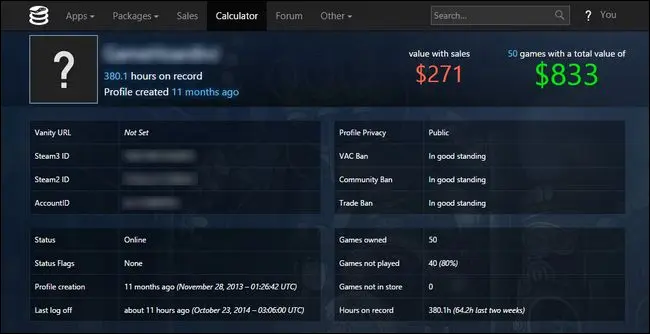
Kullandığımız ilk araç, SteamDB'deki hesap makinesidir. Oldukça basit ama işi hallediyor. İndirim fiyatlarının yanı sıra ortalama fiyatlara dayalı olarak oyunlarınızın toplam değeri gibi bilgiler alacaksınız (ekran görüntüsünde 833$ ile 271$ arasındaki farkı bu yüzden görüyorsunuz; şu anda çoğunu satın aldığımızı söyleyeceğiz). indirimde olan oyunlarımız ve kesinlikle yaklaşık 1k etiket fiyatını ödemedi).

Ayrıca profilinizi ne zaman oluşturduğunuzu, en son ne zaman giriş yaptığınızı, sahip olduğunuz oyun sayısını, oynama yüzdesini ve toplam saati görebilirsiniz. SteamDB hesaplayıcısı herhangi bir ek özelleştirme sunmuyor, bu da biraz sinir bozucu. Steam, kıyaslama araçları ve hatta bütçeleme yazılımı gibi doğrudan oyunla ilgili olmayan bazı yazılımlar satmaktadır. Geçen yıl en çok oynadığımız “oyun” aslında finans yönetimi için kullandığımız bir bütçe uygulaması. Bu üzücü ve SteamDB, daha temsili bir resim için bu uygulamayı listeden çıkarmamıza izin vermiyor. Yine de, bizim yaptığımız gibi tuhaf aykırı değerleriniz yoksa, temel resim yeterince iyi çalışır.
BuharOmetresi
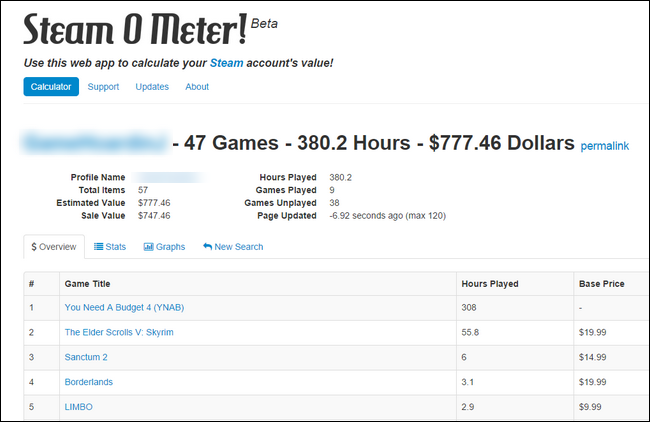
SteamOMeter başka bir basit araçtır. Profil kimliğinizi takın ve bazı basit çizelgeler çıkar. Oyun koleksiyonumuza atadığı değer miktarının farklı şekilde temsil edildiğini fark edebilirsiniz. Sadece bir satış/ortalama fiyat yok, aynı zamanda ortalama fiyat, önceki tahminin yaklaşık altmış dolar gerisine geliyor. Bu ilginç ama affedilebilir; Steam'in sahip olduğu satış sayısı göz önüne alındığında, birinin tam olarak ne kadar ödediğini belirlemek zor. “Bugün satın aldıysanız, X'e mal olur” tahminini hariç tutmaya hazırız.
İstatistikler sayfası, ödediğiniz ücrete kıyasla en “değerli” oyunlarınızı ve onlardan kaç saat keyif aldığınızı listelediği ve aynı zamanda en yüksek puanlı ancak oynanmamış oyunlarınızı listelediği için kullanışlıdır. Örneğin BioShock'un 96/100 Metacritic puanına sahip ancak oynatılmayan bir kopyası var. Yazık bize.
GaugeGüçlü
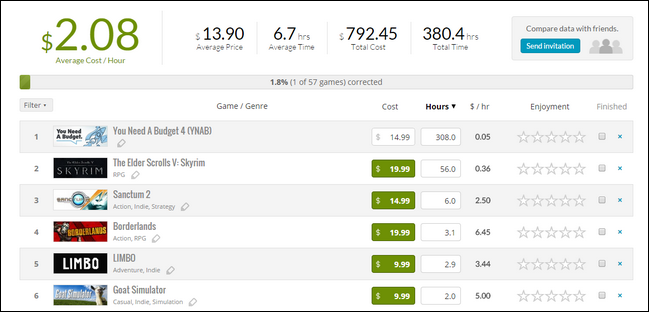
En güzelini sona sakladık. GaugePowered, şu anda mevcut olan en iyi Steam hesap analizörüdür. Hemen hemen her şeyi ayarlamanıza ve ince ayar yapmanıza olanak tanır. En sevdiğimiz “oyunun” (saat bazında) nasıl bir bütçe uygulaması olduğuna dair şikayetimizi hatırlıyor musunuz? GaugePowered, kitaplığınızdaki verilerinizi çarpıtan öğeleri yok saymanıza olanak tanır. Ayrıca fiyatları değiştirmenizi sağlar. Yani bir oyun için 19,99 $ ödediğinizi tahmin ediyorsa ancak aslında onu 4,99 $'a veya hatta bir eşantiyonda ücretsiz olarak indirime aldıysanız, fiyatları bunu yansıtacak şekilde ayarlayabilirsiniz.
Ayrıca, (fiyatları ayarlayarak ve oyun dışı uygulamaları göz ardı ederek verilerde biraz ince ayar yapmak için zaman ayırdığınızda) güzel grafiklerle dolu bir “Insights” kategorisine sahiptir ve oyun kalıplarınız hakkında harika bir genel bakış sağlar. Hatta oyunlarınızı 1-5 yıldızlı basit bir “keyif” sıralaması ile sıralayabilirsiniz ve buna dayalı olarak da harika grafikler elde edersiniz. Size yalan söylemeyeceğiz; Oyunlar için asla sıralama sistemleri kullanmıyoruz, ancak GaugePowered aslında bize bunu basitçe yaptırdı, böylece harika grafiklere bakabildik.
Bütçe uygulamasını kaldırdığımız ve bazı fiyatları değiştirdiğimiz için bu grafiklerin nasıl göründüğüne bir örnek.
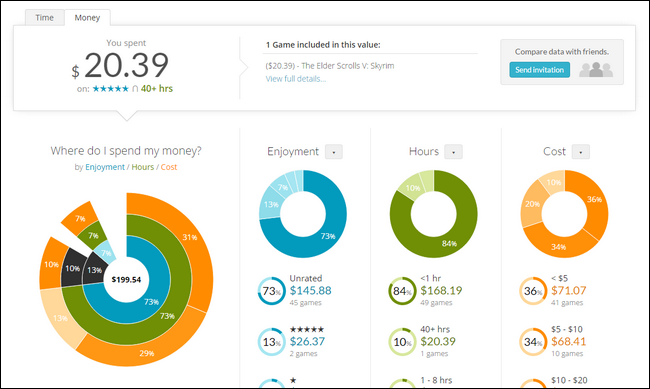
Verileri derinlemesine inceleyerek bazı beklenen ve beklenmeyen eğilimleri görebildik. En yüksek puanlı oyunumuz ve oynanan saat başına en fazla değeri sağlayan oyun The Elder Scrolls V: Skyrim oldu. Şaşırtıcı değil, tüm ekstra içeriğe sahip Efsanevi Paketi 20.39 $ karşılığında satın aldık ve oyuna 180+ saat harcadık. Yine de, en az sevdiğimiz oyunlara en çok para ödediğimiz gibi, yüksek satışlardan aldığımız oyunlara (yüzde 80 veya daha fazla indirim gibi) oldukça yüksek puan verdiğimiz gibi bazı net bilgiler vardı. Belki de kaliteli bir oyun için bir fincan kahveden daha az ödemek, onu daha da çok takdir etmenizi sağlar.
Oyunlarınızın piyasa değeri hakkında kabaca bir fikir edinmek istiyorsanız (eğer ilginizi çekiyorsa) üçü de işe yarayacaktır. Rakamları, oyun paranızın, eğlencenizin ve zamanınızın nasıl harcandığına dair ilginç bir anlık görüntü veren anlamlı bir şekilde gerçekten kırmak istiyorsanız, GaugePowered'ı yeterince öneremeyiz.
Acil bir teknik sorunuz mu var? Bize [email protected] adresinden bir e-posta gönderin, yanıtlamak için elimizden geleni yapalım.
